سیم باز کردن قفل گوشی های اندرویدی بدون کد: 2 راه برای حذف قفل سیم کارت اندروید
01 آوریل 2022 • ثبت شده برای: حذف صفحه قفل دستگاه • راه حل های اثبات شده
وقتی یک گوشی اندرویدی داریم، به دنیا متصل هستیم و همه چیز خوب پیش میرود. اما وقتی متوجه میشویم که تلفن ما روی یک شبکه خاص قفل شده است و از هیچ اپراتور سیم کارت دیگری پشتیبانی نمیکند، انبوهی از مشکلات شروع میشود. باز کردن قفل سیم کارت مزایای زیادی دارد: مزیت اصلی این است که تلفن شما از محدودیت های شبکه رهایی پیدا می کند و می توانید از هر شبکه GSM دیگری که بنا به نیاز خود نیاز دارید استفاده کنید و با تلفن دوست داشتنی خود به هر جایی بروید. یک تلفن قفل نشده همچنین به شما کمک می کند تا از بسیاری جهات در هزینه خود صرفه جویی کنید. بنابراین، برای هر کاربر اندرویدی ضروری است که راه های باز کردن قفل گوشی اندرویدی خود را بداند.
امروز 2 روش برای باز کردن قفل گوشی اندرویدی بدون استفاده از پین قفل شبکه سیم کارت به شما نشان می دهیم . ما هر روش را با تصاویر واضح به شما نشان خواهیم داد و همچنین به مزایا و معایب هر روش اشاره خواهیم کرد.
قسمت 1: قفل سیم کارت را با استفاده از آنلاک گالکسیم باز کنید
قبل از به اشتراک گذاشتن نحوه باز کردن قفل گوشی اندرویدی بدون کد با استفاده از Galaxsim، لازم است کمی در مورد این برنامه هوشمند بدانید. Galaxsim Unlock یک برنامه عالی است که برای باز کردن قفل گوشیها و تبلتهای اندرویدی از جمله S, S2, S3, S4, Tab, Tab2, Note, Note2 و غیره توسعه یافته است. تا کاربران بتوانند از هر شبکه دیگری استفاده کنند.
اکنون قصد داریم به شما نشان دهیم که چگونه از آنلاک گلکسسیم برای باز کردن قفل گوشی اندرویدی بدون کد استفاده کنید. مراحل زیر را دنبال کنید و سیم کارت اندروید خود را باز کنید.
مرحله 1. GalaxSim را دانلود و نصب کنید
کاری که ابتدا باید انجام دهیم این است که برای دانلود Galaxsim به فروشگاه گوگل پلی مراجعه کرده و آن را روی گوشی اندرویدی که می خواهیم آنلاک کنیم نصب کنیم.
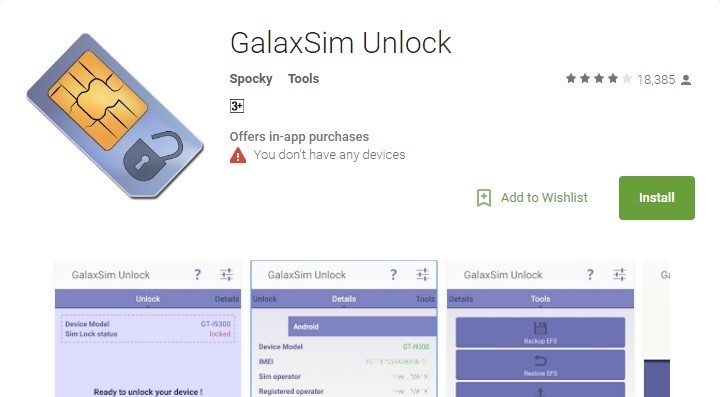
مرحله 2. Galaxsim Unlock را اجرا کنید
در این مرحله باید گلکسیم را با زدن آیکون آن باز کنیم. به راحتی می توانید نماد آن را در گوشی اندرویدی خود پیدا کنید.
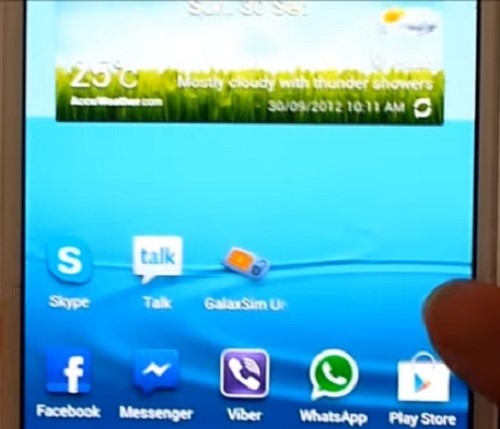
مرحله 3. وضعیت و باز کردن قفل را بررسی کنید
هنگامی که Galaxsim باز شد، باید مجوز خود را برای اجرای آن بر روی دستگاه بدهید. وضعیت گوشی اندروید را در صورت قفل بودن یا نه مانند تصویر به شما نشان می دهد. برای مشاهده وضعیت، باید روی Unlock کلیک کنید تا فرآیند شروع شود.
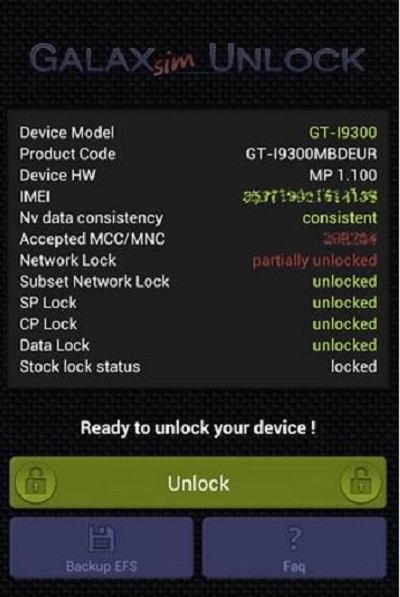
مرحله 4. قفل تلفن باز شد
همانطور که در تصویر زیر نشان داده شده است، اکنون در یک لحظه قفل گوشی خود را باز خواهید کرد. اکنون با موفقیت قفل گوشی خود را باز کرده اید و مطمئناً می توانید از سیم کارت دیگری استفاده کنید.
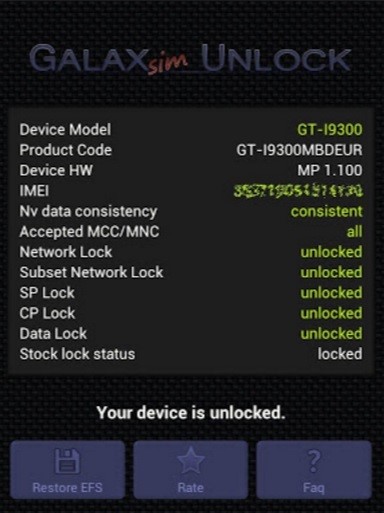
طرفداران
- کاربر پسند و آسان برای استفاده
- اطلاعات جزئیات وضعیت قفل را ارائه می دهد
- به شما امکان می دهد از داده های EFS نسخه پشتیبان تهیه کرده و در Google Drive یا Gmail به صورت رایگان بازیابی کنید.
- پشتیبانی از اکثر گوشی های Galaxy Family·
- سازگار با تلفنهایی که قبلاً با «باز کردن قفل وودو» یا «باز کردن قفل گلکسی» باز شدهاند.
- حتی پس از تنظیم مجدد / فلش / پاک کردن / unroot باقی می ماند
- همچنین با استفاده از برنامههای دیگر، خطاهایی مانند Lost IMEI/Serial در nv_data را شناسایی میکند.
- بدون نیاز به کد برای باز کردن قفل
منفی
- نیاز به خرید درون برنامه ای دارد
- ممکن است برخی از تلفن ها را پشتیبانی نکند
- استفاده از همه ویژگی ها رایگان نیست
قسمت 2: سیم کارت را با استفاده از Galaxy S Unlock باز کنید
GalaxyS Unlock یک برنامه هوشمند باز کردن قفل سیم کارت است که برای دستگاه های اندرویدی توسعه یافته است. مانند Galaxsim، هنوز از هیچ کد باز کردن قفل استفاده نمی کند، به راحتی می تواند قفل گوشی اندروید شما را باز کند. این به شما کمک می کند قفل گوشی های Galaxy S، Galaxy S II، Galaxy Tab و Note را باز کنید.
برای استفاده از این اپلیکیشن می توانید این مراحل ساده را دنبال کنید.
مرحله 1. دانلود و نصب کنید
ابتدا باید Galaxy S Unlock را با استفاده از این لینک دانلود از فروشگاه Google Play دانلود کنید.
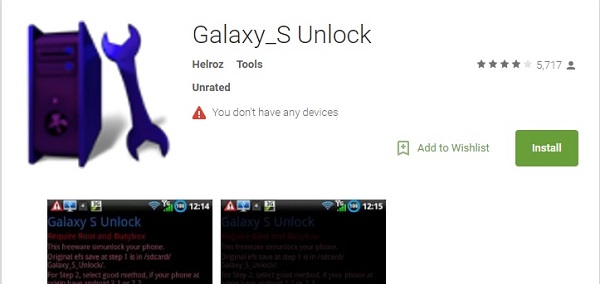
مرحله 2. Galaxy S Unlock را باز کنید
پس از نصب، Galaxy S Unlock را در گوشی خود باز کنید. از شما می خواهد که فایل EFS را قبل از باز کردن قفل ذخیره کنید.
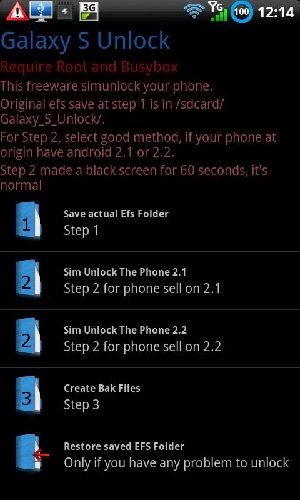
مرحله 3. باز کردن قفل تلفن
این آخرین مرحله است و قفل گوشی شما باز می شود. همچنین از شما می خواهد که گوشی خود را مجددا راه اندازی کنید تا این فرآیند به پایان برسد. پس از باز شدن قفل، می توانید داده های EFS را بازیابی کنید و سیم کارت دیگری را برای استفاده از شبکه دیگری وارد کنید.
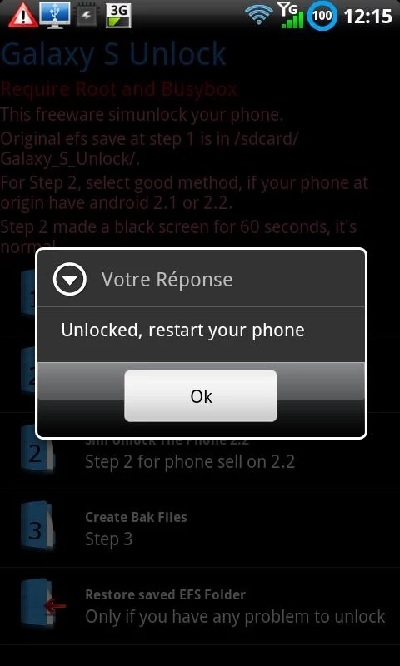
طرفداران
- کاربر پسند و رایگان در دسترس است
- داده های EFS را ذخیره می کند
منفی
- همه گوشی های اندروید را پشتیبانی نمی کند
خواندن این مقاله به شما این امکان را می دهد که با سه روش بهترین راه حل برای آنلاک اندروید خود بدون کد آشنا شوید. برای رفع محدودیت اعمال شده بر روی گوشی خود می توانید از یکی از روش های ذکر شده استفاده کنید. مراحلی که می خوانید ساده و آسان است. مهمترین واقعیت در مورد این روش ها این است که شما نیازی به کد باز کردن قفل ندارید.
شما همچنین ممکن است دوست داشته باشید
قفل سیم کارت
- 1 سیم کارت باز شود
- قفل آیفون را با/بدون سیم کارت باز کنید
- کد اندروید را باز کنید
- قفل اندروید را بدون کد باز کنید
- سیم کارت آیفون من را باز کنید
- کدهای باز کردن قفل شبکه سیم کارت رایگان را دریافت کنید
- بهترین پین باز کردن قفل شبکه سیم
- APK باز کردن قفل سیم کارت برتر Galaxy
- APK باز کردن قفل سیم کارت
- کد باز کردن قفل سیم کارت
- باز کردن قفل سیم کارت HTC
- HTC Unlock Code Generators
- باز کردن قفل سیم کارت اندروید
- بهترین سرویس باز کردن قفل سیم کارت
- کد باز کردن قفل موتورولا
- باز کردن قفل Moto G
- قفل گوشی ال جی را باز کنید
- کد آنلاک ال جی
- سونی اکسپریا را باز کنید
- کد آنلاک سونی
- نرم افزار باز کردن قفل اندروید
- ژنراتور باز کردن قفل سیم کارت اندروید
- کدهای آنلاک سامسونگ
- کرایر آنلاک اندروید
- قفل سیم کارت اندروید بدون کد
- قفل آیفون را بدون سیم کارت باز کنید
- نحوه باز کردن قفل آیفون 6
- چگونه قفل AT&T آیفون را باز کنیم
- نحوه باز کردن قفل سیم کارت در آیفون 7 پلاس
- نحوه باز کردن قفل سیم کارت بدون جیلبریک
- نحوه باز کردن قفل آیفون توسط سیم کارت
- چگونه قفل آیفون را فکتوری باز کنیم
- چگونه قفل AT&T آیفون را باز کنیم
- قفل تلفن AT&T را باز کنید
- کد آنلاک وودافون
- قفل Telstra آیفون را باز کنید
- قفل Verizon iPhone را باز کنید
- نحوه باز کردن قفل گوشی Verizon
- قفل T Mobile iPhone را باز کنید
- فکتوری آنلاک آیفون
- وضعیت باز کردن قفل آیفون را بررسی کنید
- 2 IMEI




سلنا لی
سردبیر